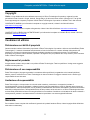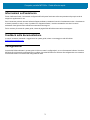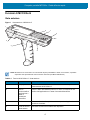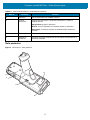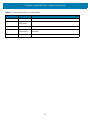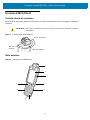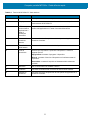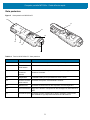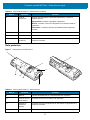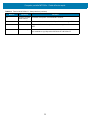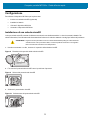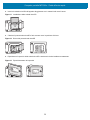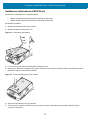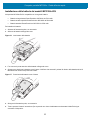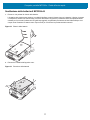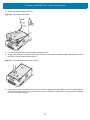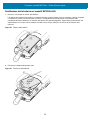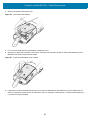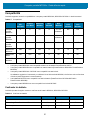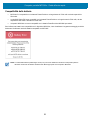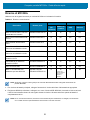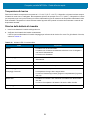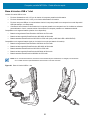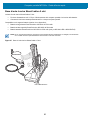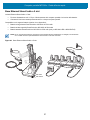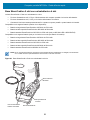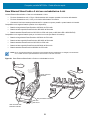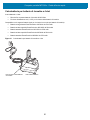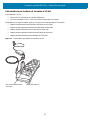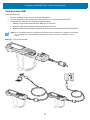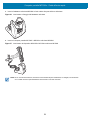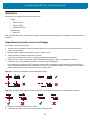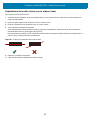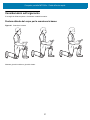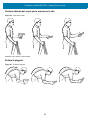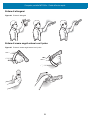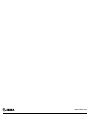Computer portatile
MC3300X
MN-003567-01IT Rev. A
Guida all'avvio rapido

Computer portatile MC3300x - Guida all'avvio rapido
2
Copyright
ZEBRA e il logo della testa di zebra stilizzata sono marchi di Zebra Technologies Corporation, registrati in molte
giurisdizioni in tutto il mondo. Google, Android, Google Play e gli altri marchi sono marchi di Google LLC. Tutti gli altri
marchi appartengono ai rispettivi proprietari. ©2020 Zebra Technologies Corporation e/o affiliate. Tutti i diritti riservati.
COPYRIGHT E MARCHI: per informazioni complete su copyright e marchi, visitare il sito Web all'indirizzo
www.zebra.com/copyright
.
GARANZIA: per informazioni complete sulla garanzia, visitare il sito Web all'indirizzo www.zebra.com/warranty
.
CONTRATTO DI LICENZA CON L'UTENTE FINALE: per informazioni complete sul contratto EULA, visitare il sito Web
all'indirizzo www.zebra.com/eula
.
Condizioni di utilizzo
Dichiarazione sui diritti di proprietà
Questo manuale contiene informazioni proprietarie di Zebra Technologies Corporation e delle sue società affiliate ("Zebra
Technologies"). Il manuale è destinato esclusivamente a fornire informazioni e a essere utilizzato dalle persone che
gestiscono e svolgono la manutenzione dell'apparecchiatura descritta nel presente documento. Tali informazioni
proprietarie non possono essere utilizzate, riprodotte o divulgate a terzi per qualsiasi altro scopo senza il previo consenso
scritto di Zebra Technologies.
Miglioramenti al prodotto
Il miglioramento continuo dei prodotti è una politica di Zebra Technologies. Tutte le specifiche e i design sono soggetti a
modifiche senza preavviso.
Dichiarazione di non responsabilità
Zebra Technologies si impegna a garantire la correttezza delle specifiche di progettazione e dei manuali pubblicati;
tuttavia, possono verificarsi errori. Zebra Technologies si riserva il diritto di correggere eventuali errori e declina ogni
responsabilità da essi derivante.
Limitazione di responsabilità
Zebra Technologies o chiunque altro sia coinvolto nella creazione, produzione o consegna del prodotto di
accompagnamento (compresi hardware e software) esclude ogni responsabilità per danni di qualsiasi natura (compresi,
senza limitazioni, danni consequenziali, tra cui perdita di profitti aziendali, interruzione delle attività o perdita di informazioni
aziendali) conseguenti all'uso o all'impossibilità d'uso di tale prodotto, anche nel caso in cui Zebra Technologies sia stata
avvisata della possibilità di tali danni. Alcune giurisdizioni non consentono l'esclusione o la limitazione di danni incidentali o
consequenziali, pertanto le suddette esclusioni o limitazioni potrebbero non essere applicabili all'utente.
Garanzia
Per consultare il testo completo del certificato di garanzia dei prodotti hardware Zebra, visitare la pagina Web all'indirizzo
www.zebra.com/warranty.

Computer portatile MC3300x - Guida all'avvio rapido
3
Informazioni sull'assistenza
Prima di utilizzare l'unità, è necessario configurarla affinché possa funzionare nella rete presente nella propria sede ed
eseguire le applicazioni in uso.
Se si riscontrano problemi durante l'utilizzo dell'apparecchiatura, contattare il servizio di assistenza tecnica o di assistenza
ai sistemi presente in sede. In caso di problemi con l'apparecchiatura, il servizio contatterà a sua volta il centro di
assistenza clienti globale Zebra all'indirizzo www.zebra.com/support.
Per la versione più recente di questa guida, visitare la pagina Web all'indirizzo www.zebra.com/support.
Feedback sulla documentazione
In caso di commenti, domande o suggerimenti su questa guida, inviare un messaggio e-mail all'indirizzo
.
Configurazioni
Il termine MC3300x utilizzato in questa guida si riferisce a tutte le configurazioni, se non diversamente indicato. Il termine
MC3300x-G si riferisce alla configurazione con grilletto. Il termine MC3300x-R si riferisce alla configurazione con rotazione.
Il termine MC3300x-S si riferisce alla configurazione dritta.

Computer portatile MC3300x - Guida all'avvio rapido
4
Funzioni di MC3300x-G
Vista anteriore
Figura 1 Vista anteriore di MC3300x-G
NOTA MC3300x-G non viene fornito con una fascetta da polso preinstallata. Tuttavia, se necessario, è possibile
acquistarne una separatamente come accessorio autonomo (SG-MC33-HDSTPG-01).
Tabella 1 Funzioni di MC3300x-G - Vista anteriore
Numero Elemento Funzione
1 Display Consente di visualizzare tutte le informazioni necessarie per il
funzionamento di MC3300x-G.
2LED di
ricarica/notifica
applicazione o
stato di
scansione/
decodifica
Indica lo stato della batteria quando è in carica, la ricezione di una
notifica dell'applicazione o lo stato di scansione/decodifica.
3 Grilletto Consente di avviare l'acquisizione dei dati quando un'applicazione di
scansione è attivata.
4 Tasto di sblocco
della batteria
Consente di rimuovere la batteria dal dispositivo.
1
2
8
7
6
3
5
4

Computer portatile MC3300x - Guida all'avvio rapido
5
Vista posteriore
Figura 2 MC3300x-G - Vista posteriore
5 Microfono Per le comunicazioni in modalità Telefono.
6 Tasto di
accensione
Premere per sospendere e riprendere il dispositivo. Fornisce le
seguenti opzioni:
Spegnimento: spegne il dispositivo.
Riavvio: riavvia il dispositivo se il software smette di rispondere.
Screenshot: consente di acquisire un'istantanea della schermata
corrente.
7 Tastierino Consente di immettere dati e scorrere le funzioni sullo schermo.
8 Pulsante di
scansione
Consente di avviare l'acquisizione dei dati quando un'applicazione di
scansione è attivata.
Tabella 1 Funzioni di MC3300x-G - Vista anteriore (continua)
Numero Elemento Funzione
11
10
12
13
14

Computer portatile MC3300x - Guida all'avvio rapido
6
Tabella 2 Funzioni di MC3300x-G - Vista posteriore
Numero Elemento Funzione
10 Batteria Fornisce alimentazione per il funzionamento del dispositivo.
11 Tasto di sblocco
della batteria
Consente di rimuovere la batteria dal dispositivo.
12 Altoparlante Trasmette l'audio per la riproduzione di video e suoni.
13 Finestra di uscita
dello scanner
Consente di acquisire i dati mediante l'opzione di scanner/imager
integrata.
14 Antenna NFC Consente di comunicare con altri dispositivi con tecnologia NFC.

Computer portatile MC3300x - Guida all'avvio rapido
7
Funzioni di MC3300x-R
Torretta rotante di scansione
MC3300x-R ha una torretta rotante con tre blocchi di posizione. Questa funzione offre una maggiore flessibilità di
scansione.
Figura 3 Torretta rotante di MC3300x-R
Vista anteriore
Figura 4 Vista anteriore di MC3300x-R
AVVERTENZA Non provare a ruotare la torretta oltre i blocchi di posizione laterali. Il dispositivo potrebbe
danneggiarsi.
Blocco di posizione
Blocco di posizione
Blocco di
posizione
1
2
3
4
5
6
7
8
9

Computer portatile MC3300x - Guida all'avvio rapido
8
Tabella 3 Funzioni di MC3300x-R - Vista anteriore
Numero Elemento Funzione
1 Torretta rotante Ruota per trovare facilmente le posizioni di scansione.
2 Display Consente di visualizzare tutte le informazioni necessarie per il
funzionamento di MC3300x-R.
3LED di
ricarica/notifica
applicazione o
stato di
scansione/
decodifica
Indica lo stato della batteria quando è in carica, la ricezione di una
notifica dell'applicazione o lo stato di scansione/decodifica.
4 Pulsante di
scansione
laterale
Consente di avviare l'acquisizione dei dati quando un'applicazione di
scansione è attivata.
5 Tasto di sblocco
della batteria
Consente di rimuovere la batteria dal dispositivo.
6 Tasto di
accensione
Premere per sospendere e riprendere il dispositivo. Fornisce le
seguenti opzioni:
Spegnimento: consente di spegnere il dispositivo.
Riavvio: consente di riavviare il dispositivo se il software smette di
rispondere.
Screenshot: consente di acquisire un'istantanea della schermata
corrente.
7 Microfono Per le comunicazioni in modalità Telefono.
8 Tastierino Consente di immettere dati e scorrere le funzioni sullo schermo.
9 Pulsante di
scansione
Consente di avviare l'acquisizione dei dati quando un'applicazione di
scansione è attivata.

Computer portatile MC3300x - Guida all'avvio rapido
9
Vista posteriore
Figura 5 Vista posteriore di MC3300x-R
Tabella 4 Funzioni di MC3300x-R - Vista posteriore
Numero Elemento Funzione
10 Batteria Fornisce alimentazione per il funzionamento del dispositivo.
11 Tasto di sblocco
della batteria
Consente di rimuovere la batteria dal dispositivo.
12 Pulsante di
scansione
laterale
Consente di avviare l'acquisizione dei dati quando un'applicazione di
scansione è attivata.
13 Altoparlante Trasmette l'audio per la riproduzione di video e suoni.
14 Finestra di uscita
dello scanner
Consente di acquisire i dati mediante lo scanner.
15 Antenna NFC Consente di comunicare con altri dispositivi con tecnologia NFC.
16 Fotocamera/flash Supporta le funzioni di acquisizione delle immagini con illuminazione a
LED.
17 Fascetta da polso Consente di tenere saldamente in mano il dispositivo. Viene fornita
pre-installata su ogni dispositivo MC3300x-S e MC3300x-R.
10
11
12
13
14
15
16
17

Computer portatile MC3300x - Guida all'avvio rapido
10
Funzioni di MC3300x-S
Vista anteriore
Figura 6 Vista anteriore di MC3300x-S
Tabella 5 Funzioni di MC3300x-S - Vista anteriore
Numero Elemento Funzione
1 Display Consente di visualizzare tutte le informazioni necessarie per il
funzionamento di MC3300x-S.
2LED di
ricarica/notifica
applicazione o
stato di
scansione/
decodifica
Indica lo stato della batteria quando è in carica, la ricezione di una
notifica dell'applicazione o lo stato di scansione/decodifica.
3 Pulsante di
scansione
laterale
Consente di avviare l'acquisizione dei dati quando un'applicazione di
scansione è attivata.
4 Tasto di sblocco
della batteria
Consente di rimuovere la batteria dal dispositivo.
1
2
3
4
5
6
7
8

Computer portatile MC3300x - Guida all'avvio rapido
11
Vista posteriore
Figura 7 Vista posteriore di MC3300x-S
5 Tasto di
accensione
Premere per sospendere e riprendere il dispositivo. Fornisce le
seguenti opzioni:
Spegnimento: consente di spegnere il dispositivo.
Riavvio: consente di riavviare il dispositivo se il software smette di
rispondere.
Screenshot: consente di acquisire un'istantanea della schermata
corrente.
6 Microfono Per le comunicazioni in modalità Telefono.
7 Tastierino Consente di immettere dati e scorrere le funzioni sullo schermo.
8 Pulsante di
scansione
Consente di avviare l'acquisizione dei dati quando un'applicazione di
scansione è attivata.
Tabella 6 Funzioni di MC3300x-S - Vista posteriore
Numero Elemento Funzione
9 Batteria Fornisce alimentazione per il funzionamento del dispositivo.
10 Tasto di sblocco
della batteria
Consente di rimuovere la batteria dal dispositivo.
11 Pulsante di
scansione
laterale
Consente di avviare l'acquisizione dei dati quando un'applicazione di
scansione è attivata.
12 Altoparlante Trasmette l'audio per la riproduzione di video e suoni.
Tabella 5 Funzioni di MC3300x-S - Vista anteriore (continua)
Numero Elemento Funzione
9
10
11
12
13
14
15
16

Computer portatile MC3300x - Guida all'avvio rapido
12
13 Finestra di uscita
dello scanner
Consente di acquisire i dati mediante lo scanner.
14 Antenna NFC Consente di comunicare con altri dispositivi con tecnologia NFC.
15 Fotocamera/flash Supporta le funzioni di acquisizione delle immagini con illuminazione a
LED.
16 Fascetta da polso Consente di tenere saldamente in mano il dispositivo. Viene fornita
pre-installata su ogni dispositivo MC3300x-S e MC3300x-R.
Tabella 6 Funzioni di MC3300x-S - Vista posteriore (continua)
Numero Elemento Funzione

Computer portatile MC3300x - Guida all'avvio rapido
13
Configurazione
Per utilizzare il dispositivo MC3300x per la prima volta:
• Inserire una scheda microSD (opzionale)
• Installare la batteria
• Caricare il dispositivo MC3300x
• Accendere il dispositivo MC3300x.
Installazione di una scheda microSD
Lo slot per schede microSD consente di utilizzare una memoria non volatile secondaria. Lo slot si trova sotto la batteria. Per
ulteriori informazioni, fare riferimento alla documentazione fornita con la scheda e attenersi ai consigli per l'utilizzo del produttore.
1. Usando una moneta o un dito, rimuovere il coperchio della scheda microSD.
Figura 8 Rimozione del coperchio della scheda microSD
2. Far scorrere il porta-schede microSD verso la posizione di apertura.
Figura 9 Sblocco del porta-schede microSD
3. Sollevare il porta-schede microSD.
Figura 10 Sollevamento del porta-schede microSD
AVVERTENZA Seguire le dovute precauzioni contro le scariche elettrostatiche (ESD) per evitare danni alla
scheda microSD. Tra le precauzioni ESD, si ricorda soprattutto di lavorare su un tappetino
ESD e di assicurare la messa a terra dell'operatore.

Computer portatile MC3300x - Guida all'avvio rapido
14
4. Inserire la scheda microSD nell'apposito alloggiamento con i contatti rivolti verso il basso.
Figura 11 Installazione della scheda microSD
5. Chiudere il porta-schede microSD e farlo scorrere verso la posizione di blocco.
Figura 12 Blocco del porta-schede microSD
6. Riposizionare il coperchio della scheda microSD e assicurarsi che sia installato correttamente.
Figura 13 Riposizionamento del coperchio

Computer portatile MC3300x - Guida all'avvio rapido
15
Installazione della batteria di MC3300x-G
MC3300x-G è compatibile con le seguenti batterie:
• Batteria a lunga durata PowerPrecision+ MC3300x da 7000 mAh
• Batteria ad alta capacità PowerPrecision+ MC33XX da 5200 mAh
Per installare la batteria:
1. Allentare la fascetta da polso (se presente).
2. Allineare la batteria nell'apposito vano.
Figura 14 Inserimento della batteria
3. Far scorrere la parte anteriore della batteria nell'apposito vano.
4. Spingere con decisione la batteria verso il basso. Verificare che entrambi i pulsanti di rilascio della batteria sui lati di
MC3300x-G ritornino nella posizione iniziale.
Figura 15 Pressione della batteria verso il basso
5. Stringere la fascetta da polso (se presente).
6. Tenere premuto il tasto di accensione (fino a quando non viene visualizzata una schermata iniziale Zebra) per
accendere il dispositivo.

Computer portatile MC3300x - Guida all'avvio rapido
16
Installazione della batteria dei modelli MC3300x-R/S
Il dispositivo MC3300x-R/S è compatibile con le seguenti batterie:
• Batteria a lunga durata PowerPrecision+ MC3300x da 7000 mAh
• Batteria ad alta capacità PowerPrecision+ MC33XX da 5200 mAh
• Batteria standard PowerPrecision+ MC33XX da 2740 mAh
Per installare la batteria:
1. Allentare la fascetta da polso, se necessario.
2. Allineare la batteria nell'apposito vano.
Figura 16 Inserimento della batteria
3. Far scorrere la parte anteriore della batteria nell'apposito vano.
4. Spingere con decisione la batteria verso il basso. Verificare che entrambi i pulsanti di rilascio della batteria sui lati di
MC3300x-R/S ritornino alla posizione iniziale.
Figura 17 Pressione della batteria verso il basso
5. Stringere la fascetta da polso, se necessario.
6. Tenere premuto il tasto di accensione (fino a quando non viene visualizzata una schermata iniziale Zebra) per
accendere il dispositivo.

Computer portatile MC3300x - Guida all'avvio rapido
17
Sostituzione della batteria di MC3300x-G
1. Premere i due pulsanti di rilascio della batteria.
La batteria viene leggermente espulsa. In modalità Hot Swap, quando l'utente rimuove la batteria, il display si spegne
e il dispositivo entra in uno stato di basso consumo. MC3300x-G supporta la persistenza della connettività wireless
costante per 30 secondi (indicata da LED gialli lampeggianti), seguita dalla persistenza dei dati della RAM per circa
cinque minuti. Sostituire la batteria entro cinque minuti per conservare la persistenza della memoria.
Figura 18 Rilascio della batteria
2. Rimuovere la batteria dall'apposito vano.
Figura 19 Rimozione della batteria

Computer portatile MC3300x - Guida all'avvio rapido
18
3. Allineare la batteria nell'apposito vano.
Figura 20 Inserimento della batteria
4. Far scorrere la parte anteriore della batteria nell'apposito vano.
5. Spingere con decisione la batteria verso il basso. Verificare che entrambi i pulsanti di rilascio della batteria sui lati di
MC3300x-G ritornino nella posizione iniziale.
Figura 21 Pressione della batteria verso il basso
6. Il dispositivo si riattiva automaticamente dopo la rimozione e l'installazione della batteria (in caso di sostituzione hot
swap). È necessario premere il tasto di accensione solo se il dispositivo è stato spento o è rimasto senza batteria per
un periodo di tempo prolungato.

Computer portatile MC3300x - Guida all'avvio rapido
19
Sostituzione della batteria nei modelli MC3300x-R/S
1. Premere i due pulsanti di rilascio della batteria.
La batteria viene leggermente espulsa. In modalità Hot Swap, quando l'utente rimuove la batteria, il display si spegne
e il dispositivo entra in uno stato di basso consumo. I modelli MC3300x-R/S supportano la persistenza della
connettività wireless costante per 30 secondi (indicata da LED gialli lampeggianti), seguita dalla persistenza dei dati
della RAM per circa cinque minuti. Sostituire la batteria entro cinque minuti per conservare la persistenza della
memoria.
Figura 22 Rilascio della batteria
2. Rimuovere la batteria dall'apposito vano.
Figura 23 Rimozione della batteria

Computer portatile MC3300x - Guida all'avvio rapido
20
3. Allineare la batteria nell'apposito vano.
Figura 24 Inserimento della batteria
4. Far scorrere la parte anteriore della batteria nell'apposito vano.
5. Spingere con decisione la batteria verso il basso. Verificare che entrambi i pulsanti di rilascio della batteria sui lati di
MC3300x-R/S ritornino alla posizione iniziale.
Figura 25 Pressione della batteria verso il basso
6. Il dispositivo si riattiva automaticamente dopo la rimozione e l'installazione della batteria (in caso di sostituzione hot
swap). È necessario premere il tasto di accensione solo se il dispositivo è stato spento o è rimasto senza batteria per
un periodo di tempo prolungato.
La pagina si sta caricando...
La pagina si sta caricando...
La pagina si sta caricando...
La pagina si sta caricando...
La pagina si sta caricando...
La pagina si sta caricando...
La pagina si sta caricando...
La pagina si sta caricando...
La pagina si sta caricando...
La pagina si sta caricando...
La pagina si sta caricando...
La pagina si sta caricando...
La pagina si sta caricando...
La pagina si sta caricando...
La pagina si sta caricando...
La pagina si sta caricando...
La pagina si sta caricando...
La pagina si sta caricando...
La pagina si sta caricando...
La pagina si sta caricando...
-
 1
1
-
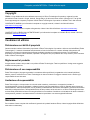 2
2
-
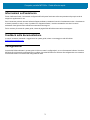 3
3
-
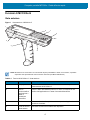 4
4
-
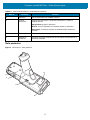 5
5
-
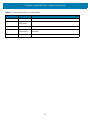 6
6
-
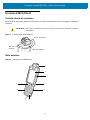 7
7
-
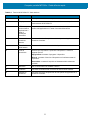 8
8
-
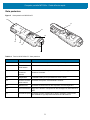 9
9
-
 10
10
-
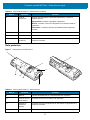 11
11
-
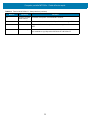 12
12
-
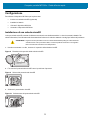 13
13
-
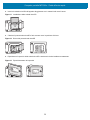 14
14
-
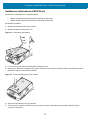 15
15
-
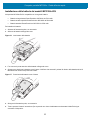 16
16
-
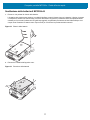 17
17
-
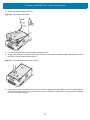 18
18
-
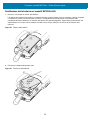 19
19
-
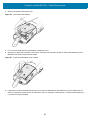 20
20
-
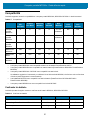 21
21
-
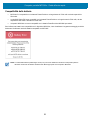 22
22
-
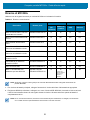 23
23
-
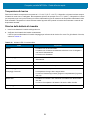 24
24
-
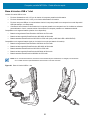 25
25
-
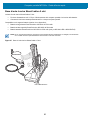 26
26
-
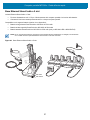 27
27
-
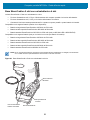 28
28
-
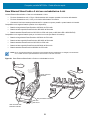 29
29
-
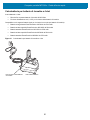 30
30
-
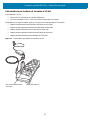 31
31
-
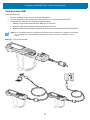 32
32
-
 33
33
-
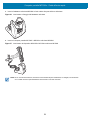 34
34
-
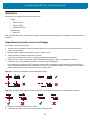 35
35
-
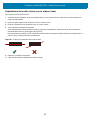 36
36
-
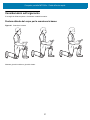 37
37
-
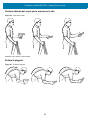 38
38
-
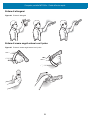 39
39
-
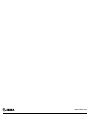 40
40
Documenti correlati
-
Zebra MC33XX Manuale del proprietario
-
Zebra MC3200 Guida Rapida
-
Zebra TC8300 Manuale del proprietario
-
Zebra WT41N0 Guida Rapida
-
Zebra WT41N0 Guida Rapida
-
Zebra TC70 Guida Rapida
-
Zebra ZQ500 Manuale del proprietario
-
Zebra TC21/TC26 Manuale del proprietario
-
Zebra MC33XX Manuale del proprietario
-
Zebra PS20 Manuale del proprietario